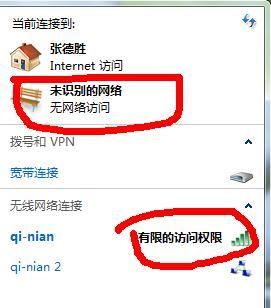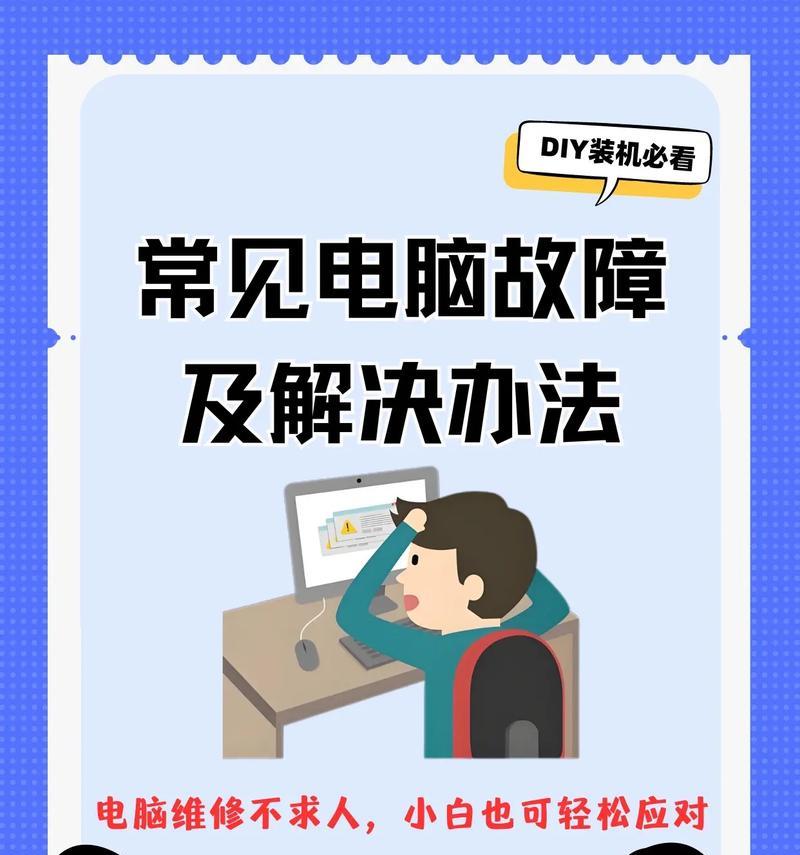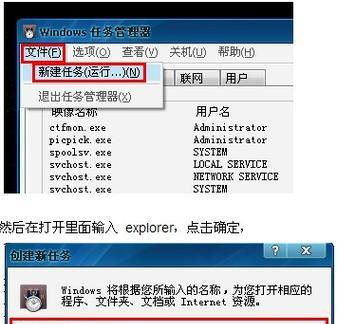在使用电脑过程中,有时会遇到未安装任何音频输出设备红叉的问题,这会导致无法播放声音或者无法正常使用语音通话功能。本文将介绍如何解决这个问题,帮助用户重新安装音频输出设备,让电脑恢复正常的声音输出和录音功能。
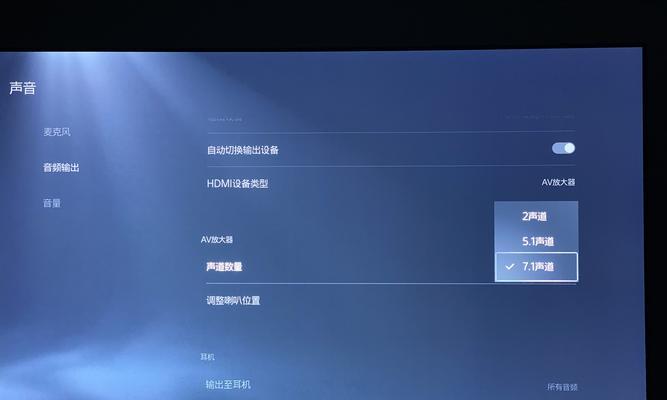
一、检查设备管理器中的音频输出设备状态
1.1查看设备管理器是否存在"音频输出设备"
1.2若存在"黄色感叹号"或"红色叉号",请继续阅读下文解决方案
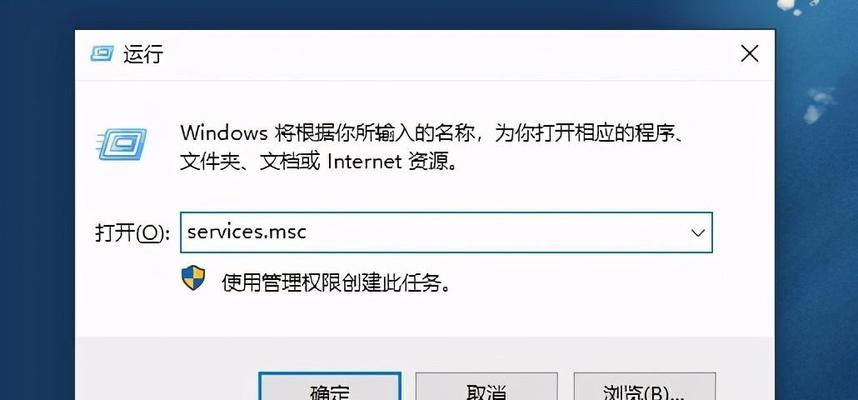
1.3若不存在任何相关设备,请尝试重新启动电脑并再次检查设备管理器
二、更新或重新安装驱动程序
2.1确定音频设备品牌和型号
2.2打开官方网站,下载最新的驱动程序
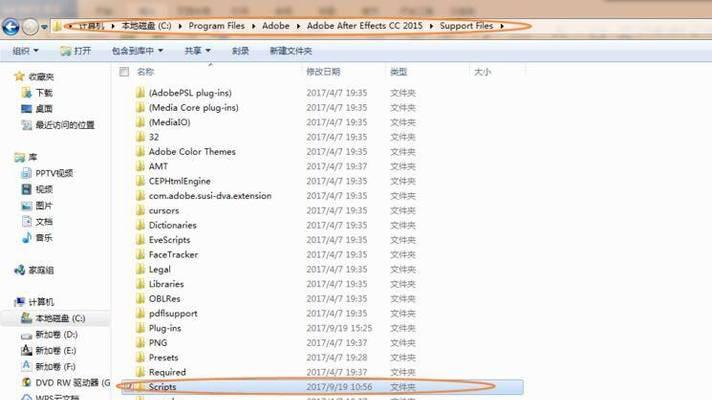
2.3双击下载的驱动程序进行安装,并按照提示完成安装过程
2.4重新启动电脑,检查问题是否解决
三、查找并解决硬件故障
3.1确保音频输出设备正确连接到电脑
3.2检查音频线松动或损坏的情况
3.3尝试使用其他音频线或接口连接设备
3.4如果存在损坏的情况,可以考虑更换设备
四、检查操作系统设置
4.1进入控制面板,找到"声音"设置
4.2确保默认的音频输出设备被正确选中
4.3点击测试声音,确认设备可以正常播放声音
五、重置Windows音频服务
5.1打开运行窗口,输入"services.msc"并回车
5.2找到"Windows音频"服务,并右键点击选择"重启"
5.3检查问题是否解决,如未解决可尝试关闭并重新启动该服务
六、扫描并清除可能的病毒或恶意软件
6.1运行安全软件进行全盘扫描
6.2清除病毒或恶意软件后,重新启动电脑并检查问题是否解决
七、恢复系统到之前的稳定状态
7.1进入控制面板,选择"系统和安全"
7.2点击"还原"并选择最近可用的系统还原点
7.3确认还原操作,等待系统完成还原过程
7.4检查问题是否解决,如果未解决,可尝试使用其他解决方法
八、联系专业技术支持
8.1如果以上方法都未能解决问题,建议联系电脑品牌或音频设备厂商的技术支持团队
8.2提供详细的问题描述和操作步骤,寻求专业人士的帮助
通过本文的方法,您应该可以解决电脑未安装任何音频输出设备红叉的问题。检查设备管理器中的设备状态,并更新或重新安装驱动程序。检查硬件连接,并调整操作系统设置。可以重置Windows音频服务或扫描病毒清意软件。如果问题仍未解决,可以尝试恢复系统到之前的稳定状态或联系专业技术支持。记住,每种方法都需要仔细阅读并按照步骤进行操作,以确保问题得到有效解决。